掲載日:2024年11月26日
ソリューションパッケージの利用を開始する
ソリューションパッケージのご利用を開始に必要なお申し込みについてご説明します。
※「SMBCファイナンスサービス口座振替払い」の新規お申し込み受付は終了いたしました。
詳細はこちらのお知らせをご参照ください。
※本マニュアルの掲載内容は、予告なく変更される場合があります。
※システム仕様に変更があった場合は、「ストアクリエイターPro」トップページでお知らせいたします。「ストアクリエイターPro」トップページを頻繁にご覧になることをおすすめいたします。
ソリューションパッケージ開始までの手順
Yahoo!ショッピング出店者様は、ストアクリエイターPro上で、約款のご確認、同意ができ、迅速かつ簡単にご利用を開始できます。
| STEP1 | 「利用約款」の同意 | ソリューションパッケージのご利用を希望される出店者様はすべて、「利用約款」のご確認・同意が必要です。 | 詳細 |
|---|---|---|---|
| STEP2 | 「入札設定」の実施 | 「入札設定」画面が表示されますので、入札設定を完了します。 | 詳細 |
ソリューションパッケージのお申し込み
手順1
ストアクリエイターProトップページ「集客・販促」メニュー内「ソリューションパッケージ」をクリックします。
- お役立ち権限
- [申し込み・入札・設定]がクリックできない場合は、アクセス権限をご確認ください。
[申し込み・入札・設定]のテキストリンクは、ストア管理権限の「4.広告申込権限」を持っている方がアクセスした場合のみ、クリックできます。
(参考:アクセス権限を設定する)
手順2
- 規約画面
-
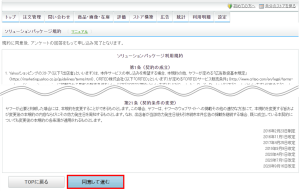
「ソリューションパッケージ規約」画面が表示されますので、利用規約を確認後、[同意する]ボタンをクリックします。
手順3
- 設定画面
-
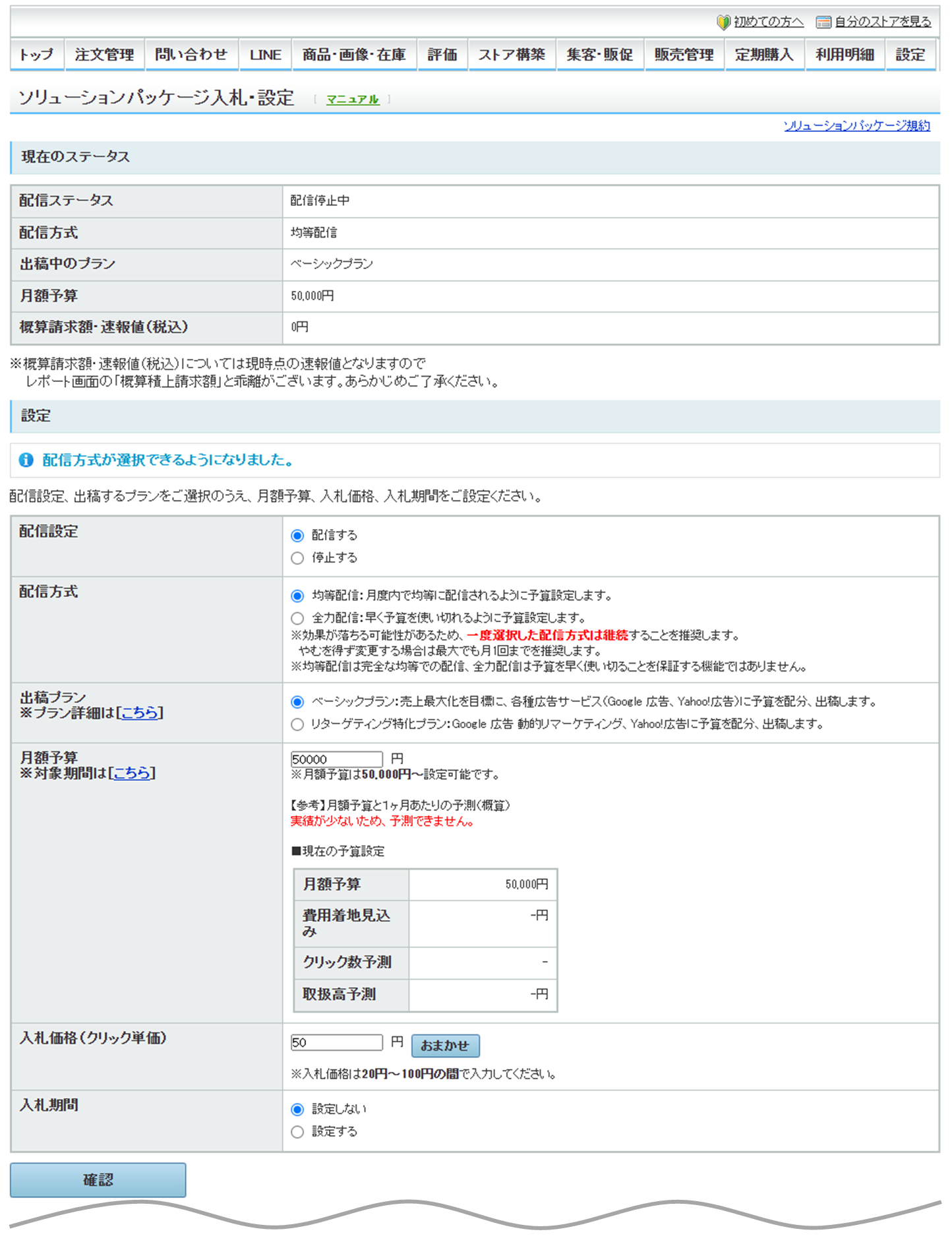
「ソリューションパッケージ 入札・設定」画面が表示され、お申込みは完了です。
ソリューションパッケージの入札をするに進んでください。
※「SMBCファイナンスサービス口座振替払い」は終了いたしました。詳細はこちらのお知らせをご参照ください。
ソリューションパッケージの入札をするに進んでください。
- お役立ち
- アカウント発行に際して、通知はございません。
ソリューションパッケージの入札をするの手順に従って広告配信設定を行ってください。
※「SMBCファイナンスサービス口座振替払い」は終了いたしました。詳細はこちらのお知らせをご参照ください。






